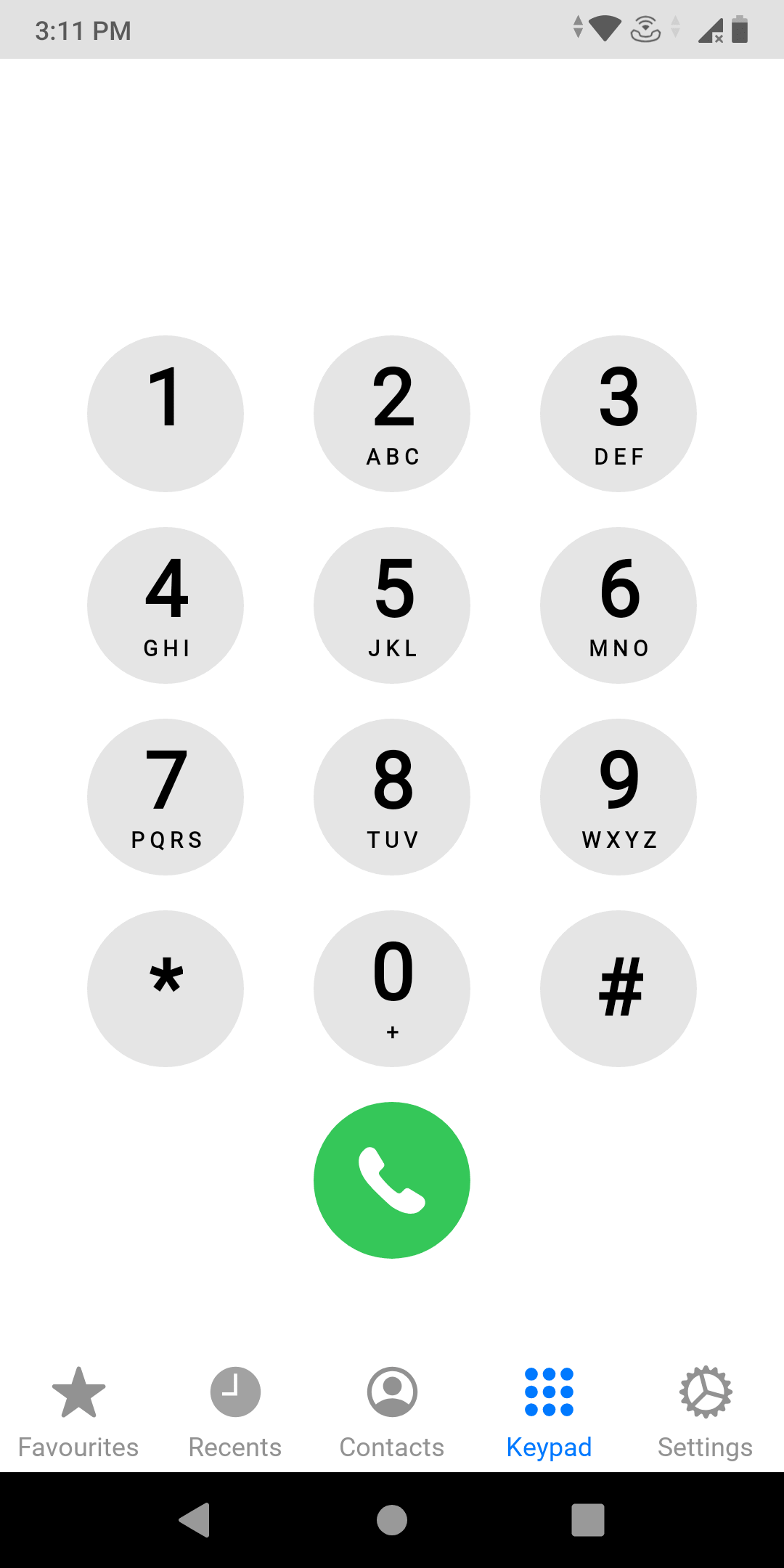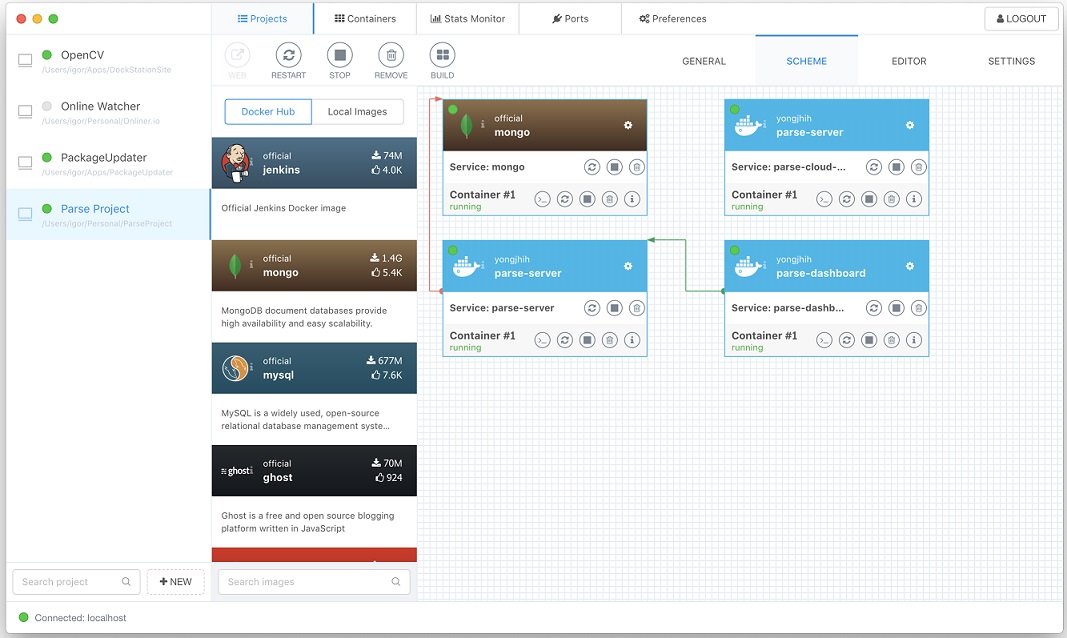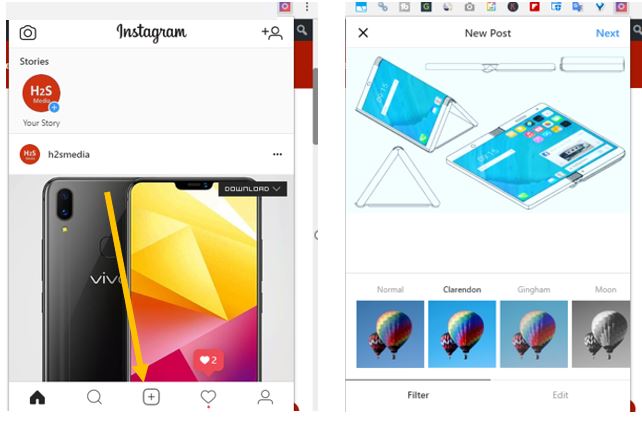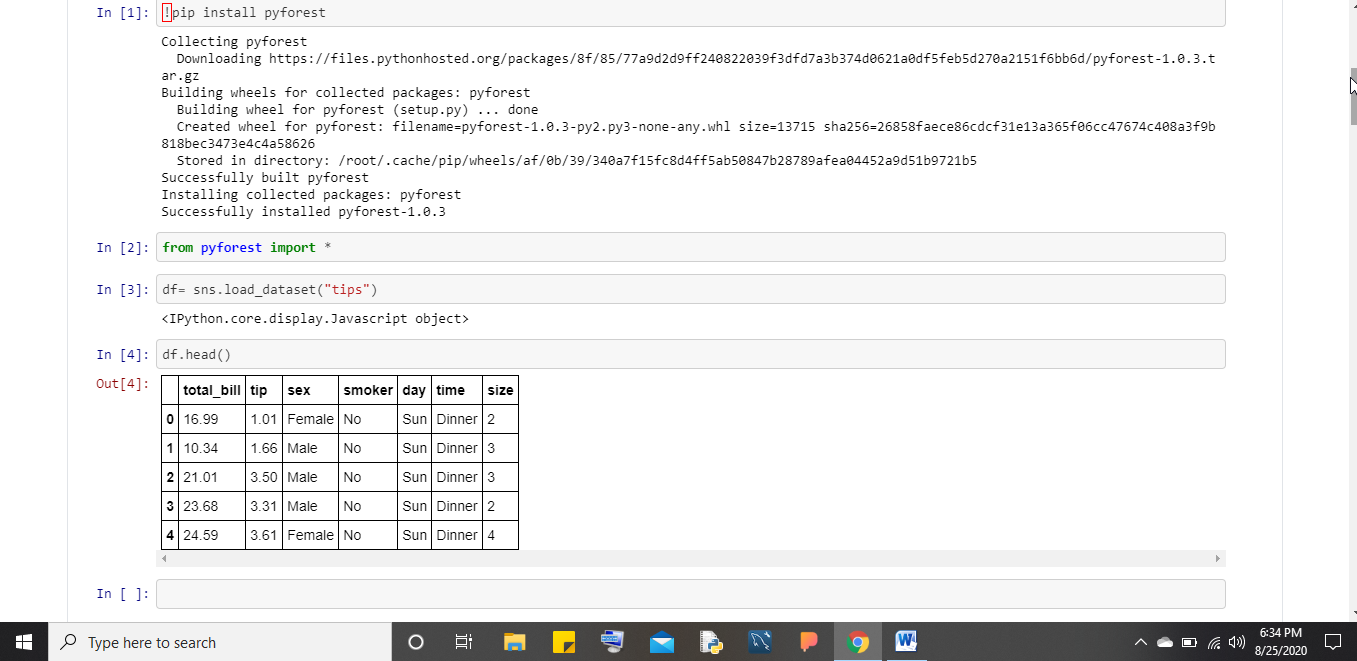在本教程中,我们将学习在Linux Windows子系统上安装开源Anaconda Navigator的步骤 - 使用Ubuntu 20.04/22.04 Linux应用程序。
尽管默认情况下,Anaconda Navigator以可执行文件格式使用Windows 10或11。但是,如果您仍然要在WSL 1或WSL 2 Linux应用程序(例如Ubuntu)上运行的Linux接口上安装它,那么这也是可能的。
如果您想了解Anaconda,它是与Python和其他科学软件包及其依赖关系(例如Conda)一起开发的必不可少的软件。它支持Linux,Mac和Windows系统,并且可以轻松地解决多个版本的Python的共存,切换和各种第三方软件包。
Anaconda的安装非常简单,对于那些不想处理命令行界面以安装软件包,各种依赖项和创建环境的人,它还提供了称为Anaconda Navigator…的图形用户界面…
安装Anaconda后,Python,Conda,Numpy,Scipy,Pandas和其他一般可以使用的常用科学计算套件,而无需单独下载配置。由于Python3和Python2的分裂,使用Virtualenv使用PIP配置,通常非常方便。
在Windows 10或11的WSL Ubuntu应用程序上安装Anaconda Navigator
但是,那些熟悉Linux工作的人已经知道WSL 1或2上Anaconda的安装过程,但是,关键是如何访问其图形用户界面IE Navigator。而且您会在这里知道。
1。启用WSL并安装Ubuntu应用程序
那些是WSL新手 - Windows 10 Linux的Windows 10子系统必须知道,我们从Microsoft Store下载的Ubuntu Linux应用程序在系统上不启用WSL功能之前,除非在系统上启用WSL功能。因此,我假设您已经激活并下载了WSL以及Linux应用程序以在其上运行。但是,如果没有,请遵循本教程:
2。打开Ubuntu Linux应用程序
现在,转到搜索框并输入Ubuntu。选择版本20.04或22.04,Windows 10或11上可用于WSL使用的内容。
3。更新和升级WSL应用程序
在进一步移动之前,让我们确保Linux系统上已经存在的软件包是最新的,并且具有最新状态。因为这只是运行:
sudo apt updatesudo apt upgrade4。下载Anaconda Navigator
打开Windows 10或11系统的浏览器,然后访问Anaconda的官方网站下载它,这是相同的链接。滚动到底部,右键单击在Linux 64位(X86)安装程序上,并复制其链接。
之后,返回到Ubuntu WSL应用程序,输入wget粘贴链接,例如:
wget paste-link例子:
wget https://repo.anaconda.com/archive/Anaconda3-2022.10-Linux-x86_64.sh等待一段时间,直到您的系统无法完全下载。脚本的大小约为550 MB,因此需要一些时间取决于您的互联网连接。
5。运行安装程序脚本
现在我们有了Anaconda安装程序脚本,让我们运行它以触发安装过程。类型ls
您将看到下载的文件。
类型bash或者./使用文件名
例如,我们在本教程中下载的文件的名称是Anaconda3-2022.10-Linux-X86_64.SH,因此安装命令将是:
bash Anaconda*-*-Linux-x86_64.sh
or
./Anaconda*-*-Linux-x86_64.sh6.接受许可条款
安装程序将被激活,并要求您按进入启动过程的关键。当许可项出现时,要么使用进入键或仅按下'问'键盘上的键。
在该类型之后是的接受条款和条件。
7。选择安装目录
默认情况下,Linux上的Anaconda Navigator将在系统的主目录下创建安装文件夹。因此,您可以让它使用相同的方法。但是,如果要在系统上使用其他位置,则分配该路径,然后按返回键。
等待几分钟,直到在WSL Ubuntu上设置Anaconda导航器的过程尚未完成。完成后,移至下一步。
8。重新加载外壳
而不是关闭Ubuntu WSL应用程序以确保安装将有效地进行,而只需重新加载外壳即可。为此:
source ~/.bashrc9。开始在WSL Ubuntu上使用Anaconda
现在您可以开始使用用于创建Anaconda环境的命令行接口在各种项目中使用不同的软件包,而无需干扰一个项目。好吧,那些想拥有图形用户界面的人转到下一步。
错误:
QStandardPaths: XDG_RUNTIME_DIR not set, defaulting to '/tmp/runtime-h2s'
qt.qpa.screen: QXcbConnection: Could not connect to display
Coulld not connect to any X display.10。在WSL上运行Anaconda Navigotr Gui
默认情况下,WSL不会让您在默认的Shell屏幕上直接打开图形应用程序,但是,还有另一种方法可以这样做。
去mobaxterm并下载。这是轻巧的软件,配备了各种内置工具,可访问SSH服务器,VNC,SFTP,命令终端等。
- 打开mobaxterm,一旦您在系统上有一个。
- 单击会议在菜单它的。
- 选择WSL在工具菜单的末尾可用。
- 从基本WSL设置,单击下拉框并选择Ubuntu并按好的按钮。
- 现在你会看到你的Ubuntu WSL应用程序关于mobaxterm,很棒。
- 在那里,只需键入:
anaconda-navigator - 就是这样,这将打开在Windows 10的Ubuntu WSL应用程序上运行的Anaconda的图形用户界面。
- 直接从导航器的GUI开始创建环境并安装不同的软件包。